Как закрыть профиль в Инстаграм: с телефона и компьютера
Полезное
- Автор Александра
28 Авг
В 2019 году Instagram выпустил новое обновление. В частности, в новой версии программы несколько изменилось управление режимами доступа к пользовательским аккаунтам.
Различия допуска
Каждый аккаунт в Instagram по умолчанию открыт для всех посетителей страницы. Любой человек может увидеть фотографии, видео и «Истории» владельца профиля. То же самое касается и обновлений. Кто угодно может подписаться на открытую страницу. Если он является нежеланным гостем, его придется блокировать вручную.
Такая система удобна не для всех, поэтому Instagram позволяет ограничить доступ посторонних к странице пользователя. Если кто-то хочет выкладывать материалы и личную информацию только для узкого круга лиц, он может закрыть свой профиль. После этого каждый, кто захочет подписаться, должен быть утвержден хозяином страницы.
Если кто-то хочет выкладывать материалы и личную информацию только для узкого круга лиц, он может закрыть свой профиль. После этого каждый, кто захочет подписаться, должен быть утвержден хозяином страницы.
Закрытый профиль в соцсети Инстаграм не ведет статистику. Поэтому бизнес-аккаунт перевести в такой режим нельзя. Сперва нужно сделать его обычным.
Как закрыть с телефона
Закрытый профиль Инстаграм: как закрыть доступ к странице через приложение для телефон с ОС iPhone или Andoid:
- Зайти на свой профиль.
- Сверху, в правом углу, есть значок с изображением трех тонких горизонтальных линий. Он расположен сбоку от имени владельца страницы. Нужно на него нажать.
- Внизу будет находиться кнопка «Настройки». Слева она обозначена символом шестерни, напоминающим маленькое схематичное солнце. Если на нее кликнуть, откроется список доступных разделов.
- Ближе к началу списка можно увидеть строчку «Конфиденциальность». Необходимо нажать на нее.

- Откроется окошко с опцией «Закрытый аккаунт». Если она неактивна, то нужно нажать на расположенный справа от ее названия переключатель. После этого маленький тумблер серого цвета окрасится в ярко-синий.
Чтобы перевести страницу обратно в открытый режим, нужно вернуть переключатель в неактивное положение. Все эти манипуляции не повлияют на доступ тех, кто уже подписан на аккаунт.
С компьютера
Понять, как сделать «Закрыть профиль в Инстаграме» с компьютера, поможет следующая инструкция:
- перейти на свою страницу;
- выбрать символ со схематичным изображением шестеренки;
- во всплывшем окне нужно выбрать пункт «Конфиденциальность и безопасность»;
- необходимая опция находится в самом верху открывшейся после этого страницы – листать не нужно;
- поставить галочку напротив строчки «Закрытый аккаунт».
После этого система сразу ограничит возможность просматривать ваши фотографии для всех посторонних.
Как открыть профиль в Инстаграме
Чтобы вернуть всем пользователям доступ к своей странице, необходимо вернуться в «Настройки»;
- перейти в раздел «Конфиденциальность»;
- убрать поставленную галочку.
Блокировка
Какие действия требуется совершить для полной блокировки профиля с компьютера:
- Авторизоваться в системе.
- Нажать на кнопку «Редактировать профиль». Она находится в верхней части страницы, справа от имени и других личных данных.
- Нужно проскроллить в самый низ страницу с настройками.
- В правой нижней части экрана есть кнопка, позволяющая поставить временную блокировку. Ею можно воспользоваться 1 раз в неделю.
- Понадобится ввести пароль и указать причину блокировки. Это позволит системе удостовериться, что запрос поступил от реального обладателя страницы.
После этого доступ к аккаунту закроется. Комментарии, лайки и фотографии пользователя будут скрыты вместе с профилем.
Как закрыть только от одного человека
Если спокойно себя чувствовать онлайн мешает какой-то конкретный пользователь, можно заблокировать только его одного. Последовательность нужных действий выглядит так:
- Перейти на нужный профиль.
- Далее нужно кликнуть на три точки, расположенные вертикально относительно друг друга. Они находятся справа от имени владельца страницы.
- Всплывет окно, предлагающее перечень опций. Кнопка «Заблокировать» находится почти в самом верху списка. Ее нужно нажать.
Система запросит подтверждение выбранного действия. На этом этапе можно отказаться от блокировки. Если все решено, следует кликнуть на нужную опцию еще один раз.
Как удалять подписанных на закрытый аккаунт пользователей с телефона:
- зайти на страницу профиля;
- выбрать список подписчиков;
- найти нужного человека;
- нажать на три точки справа от его имени;
- выбрать опцию «Удалить».
Система не отправляет удаленным таким образом пользователям оповещений о прекращении подписки. Нежелательных людей также можно заблокировать. Если пользователь это заметит, он с большой долей вероятности отпишется от профиля самостоятельно. Однако уведомления о блокировке он все равно не получит.
Нежелательных людей также можно заблокировать. Если пользователь это заметит, он с большой долей вероятности отпишется от профиля самостоятельно. Однако уведомления о блокировке он все равно не получит.
Как добавить подписчика с Айфона или Андроида:
- перейти на вкладку «Уведомления»;
- выбрать пункт «Запросы на подписку»;
- нажать на кнопку «Подтвердить», находящуюся напротив имени нужного пользователя.
Следует ли закрывать
Включать закрытый режим технически не сложно. У этой опции, в отличие от блокировки, нет недельного ограничения на ее применение. Однако она не всем подходит. Кому не рекомендуется закрывать свой профиль:
- блогерам, ищущим популярности;
- владельцам собственного дела, не желающим использовать бизнес-аккаунт;
- любым пользователям, зарабатывающим на рекламе;
- тем, кто предпочитает обновлять содержимое своего профиля с учетом внимания со стороны случайных зрителей, например – по хэштегам;
- желающим активно наращивать аудиторию.

Далеко не каждый пользователь будет сразу подписываться на незнакомый аккаунт, не оценив его содержимое.
Варианты того, как посмотреть закрытый профиль в Инстаграм
- добавиться в подписчики и ждать одобрения;
- создать другой аккаунт и попробовать то же самое через него;
- постучаться под видом интернет-магазина – для этого желательно немного раскрутиться;
- добавить к заявке хэштег «Взаимная подписка».
Другими способами смотреть фотографии не получится. Программный взлом, как и воровство личных данных, является преступлением. Это также технически сложные методы, которые не оправдывают затраченных усилий.
Многим пользователям удобно привязывать свой Инстаграм к аккаунту на Фейсбуке. Можно постараться найти искомый контент через другую соцсеть.
Возможно вас также заинтересует
Как сделать закрытый профиль в Инстаграм и закрыть страницу в новой версии
Instagram обеспечивает надежную защиту персональных сведений, поэтому в любой момент можно ограничить доступ посторонних лиц на свою страницу при помощи стандартных инструментов сервиса.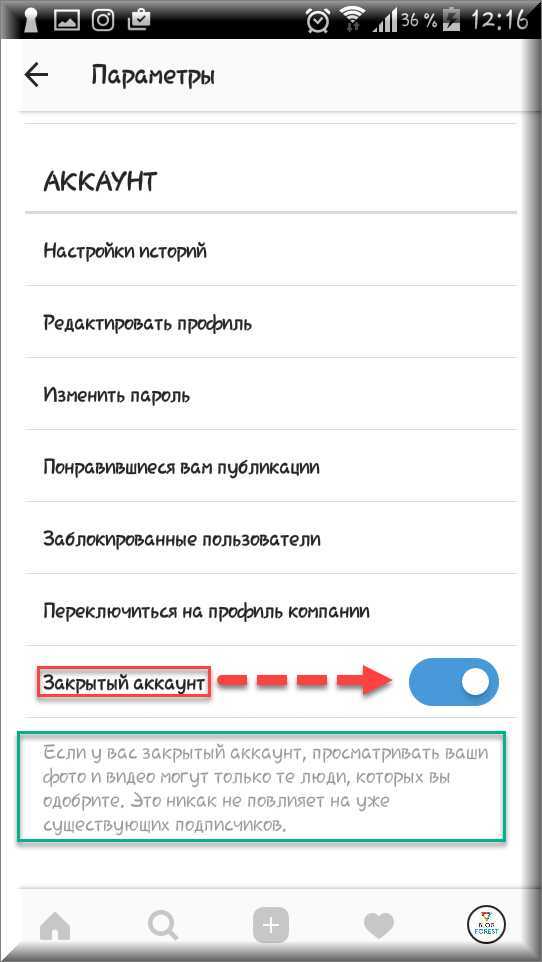 После этого все публикации в новостной ленте – фотографии и видео, комментарии и короткие истории смогут увидеть только доверенные и одобренные подписчики. Подобные меры помогают оградиться от спама, рекламы и нежелательных людей. Расскажем, чем отличается публичная страница от ограниченной и как сделать закрытый профиль в Инстаграм в 2019 году.
После этого все публикации в новостной ленте – фотографии и видео, комментарии и короткие истории смогут увидеть только доверенные и одобренные подписчики. Подобные меры помогают оградиться от спама, рекламы и нежелательных людей. Расскажем, чем отличается публичная страница от ограниченной и как сделать закрытый профиль в Инстаграм в 2019 году.
Чем закрытый профиль в Инстаграме отличается от открытого
По умолчанию все записи на персональной странице находятся в свободном доступе и каждый желающий может открыть их, прокомментировать или поставить лайк. Порой возникает потребность скрыть свои фотки от нескольких посторонних пользователей или одновременно от всех посетителей. Для таких целей реализована специальная функциональная возможность на платформе, которая позволяет превратить публичный профиль в закрытый.
В результате проделанных действий, все публикации – фото и видео смогут посмотреть только постоянные подписчики.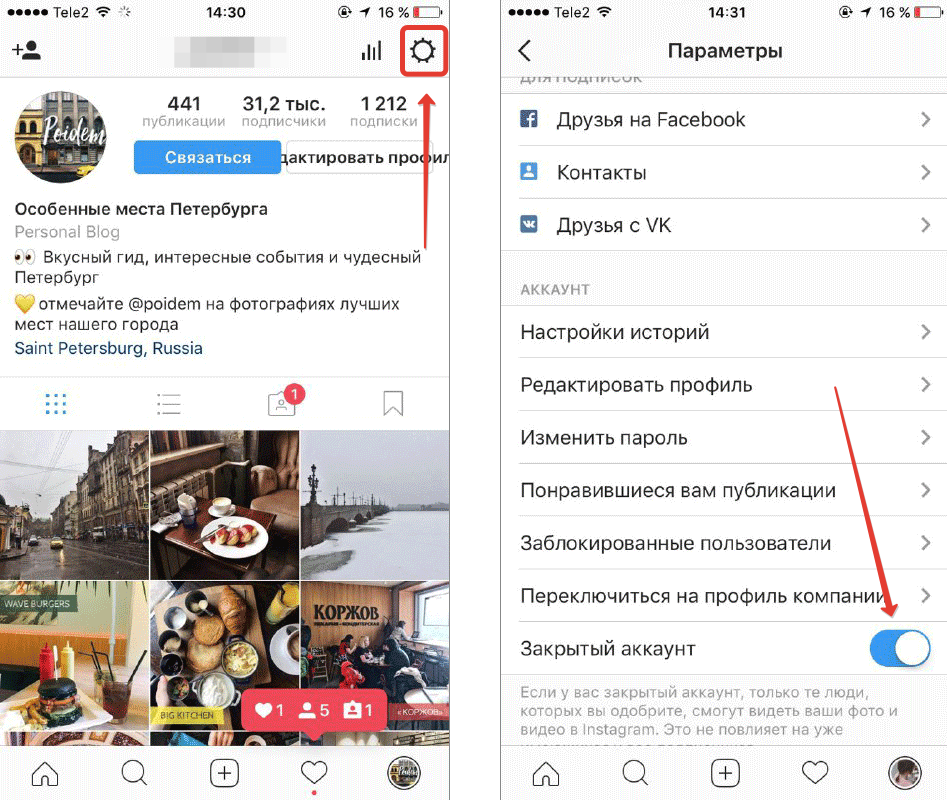 Подобные меры не желательно выполнять пользователям, которые заинтересованы в продвижении учетной записи и собственной коммерческой деятельности, ведь потенциальная аудитория не увидит ваших новостей.
Подобные меры не желательно выполнять пользователям, которые заинтересованы в продвижении учетной записи и собственной коммерческой деятельности, ведь потенциальная аудитория не увидит ваших новостей.
Рассмотрим основные особенности и отличия приватного аккаунта от публичного:
- Доступ на страницу, к фотографиям, роликам, к личному чату и сторис в Инстаграм имеют только постоянные подписчики.
- Чтобы подписаться на обновления страницы пользователи должны оформить запрос на дружбу, только после получения одобрения от владельца конфиденциального профиля они смогут посмотреть его записи.
- При выполнении поиска по хештегу ваш контент не будет определяться в общем доступе.
Заблокировать доступ к своему аккаунту можно, используя персональный компьютер или мобильное устройство с любой операционной системой Андроид или iOS.
Как закрыть публичный аккаунт в Инстаграм
Чтобы заблокировать общий доступ к персональной странице, выполните несколько кликов, в результате чего, все публикации будут скрыты от нежелательных лиц.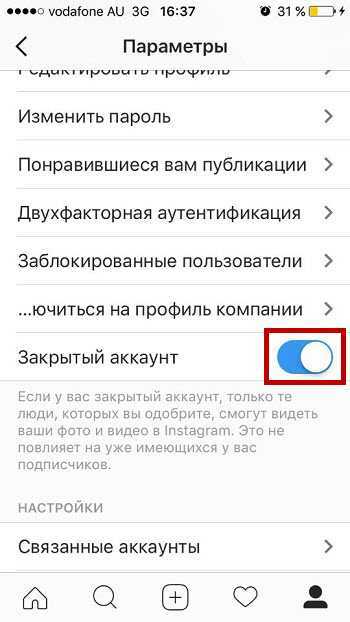 Следует учитывать, что по умолчанию после регистрации в социальной сети у профиля стоит статус публичного. После выполнения процедуры увидеть контент смогут лишь все подписчики, которые подписались на вас до введения ограничительных мер. Рассмотрим порядок действий для стандартной страницы и бизнес-аккаунтов в подробностях.
Следует учитывать, что по умолчанию после регистрации в социальной сети у профиля стоит статус публичного. После выполнения процедуры увидеть контент смогут лишь все подписчики, которые подписались на вас до введения ограничительных мер. Рассмотрим порядок действий для стандартной страницы и бизнес-аккаунтов в подробностях.
Личный блог
Порядок закрытия профиля выглядит аналогичным как для компьютера, так и для смартфонов на базе Андроид или iOS. Отличия заключаются лишь в расположении основных инструментов редактирования и в оформлении рабочего интерфейса сервиса. Рассмотрим, как закрыть личный блог в Инстаграм на телефоне:
- Запустите на смартфоне официальный клиент социальной сети.
- Введите логин и пароль от своей учетной записи для идентификации пользователя.

- Кликните на миниатюру аккаунта на нижней панели рабочего экрана, чтобы перейти в персональный кабинет.
- Кликните на вкладку настроек в виде шестеренки.
- Выберите пункт конфиденциальности и безопасности сведений.
- Переведите индикатор ограничения в активное положение.
- Сохраните параметры.
С этого момента посетители, которые не являются вашими подписчиками, не смогут посмотреть ваши персональные данные и публикации.
Бизнес-аккаунт
Следует сразу отметить, что функция закрытия учетной записи для владельцев бизнес-аккаунтов и коммерческих страниц является недоступной. Не сможете ограничить доступ посторонних лиц к вашей информации. Существует только единственный способ решить эту проблему – переключить тип профиля, для этого:
- Включите мобильное приложение на смартфоне.
- Перейдите на личную страницу, кликнув на кнопку в виде миниатюры аккаунта.

- Перейдите в раздел системных настроек. Для этого наведите курсор на иконку в виде трех горизонтальных линий и нажмите на вкладку параметров.
- Кликните на пункт Аккаунт.
- На экране отобразится перечень параметров. В самом низу найдите кнопку переключения коммерческого профиля в стандартный.
- В разделе настроек выберите вкладку безопасности и конфиденциальности.
- Переведите флажок во включенное состояние.
Если переведете учетную запись обратно в бизнес-русло, то все изменения будут аннулированы и на вашу страницу откроется свободный доступ для всех желающих.
Как добавлять подписчиков в закрытом профиле
После активации ограниченного доступа к вашим новостям, посетителям не получится просто так подписаться на обновления. Процесс будет выглядеть следующим образом:
- Если понравился определенный пользователь в социальной сети и решили стать его другом, перейдите на его страницу.
- Все записи будут заблокированы.

- После этого запрос будет автоматически отправлен владельцу аккаунта.
- В его сторону поступит уведомление в личном чате от вас. У него есть два выхода – одобрить заявку или отказаться от нее.
Только после получения согласия владельца страницы посетитель может стать подписчиком и получить доступ к контенту.
Можно ли посмотреть закрытый аккаунт Инстаграм
Если хочется попасть на закрытый аккаунт и посмотреть фотографии или видео, то существует только единственный способ для этого – оформить заявку на подписку и получить персональное одобрение от владельца. При получении отказа имеет смысл создать поддельные странички и попробовать отправить запрос заново.
В мире цифровых технологий можете найти множество сервисов и программ для взлома или просмотра частных профилей. Следует учитывать, что подобными утилитами пользоваться не рекомендуется, рискуете сами оказаться в руках у мошенников и потерять учетную запись.
Из статьи узнали, как сделать закрытый профиль в Инстаграм и скрывать посты от чужих глаз. Доступ к данной функции имеют только стандартные типа аккаунтов, коммерческие страницы не могут ограничить пропуск к своим публикациям. Если стремитесь продвинуться в сервисе и повысить популярность, то не рекомендуется прибегать к таким мерам, ведь посетители не смогут ознакомиться с вашим контентом.
Новые функции обмена в Instagram: заметки, групповые профили и многое другое Вы заботитесь о.
Будь то общение с друзьями или изучение общих интересов, общение с другими — вот почему люди приходят в Instagram. Сегодня мы представляем несколько обновлений, которые помогут вам почувствовать себя ближе к людям, которые вам небезразличны.
Мы начинаем внедрять Notes — новый способ поделиться своими мыслями и узнать, чем занимаются ваши друзья. Заметки — это короткие сообщения до 60 символов, содержащие только текст и смайлики. Чтобы оставить заметку, перейдите в верхнюю часть папки «Входящие», выберите подписчиков, на которых вы подписаны, или людей из списка «Близкие друзья», и ваша заметка будет отображаться в верхней части их папки «Входящие» в течение 24 часов. Ответы на заметки будут приходить в виде личных сообщений в ваш почтовый ящик.
В ходе тестирования мы узнали, что людям нравится легкий и простой способ поделиться тем, что у них на уме, и начать разговор. От запроса рекомендаций до обмена тем, что они делают, Notes дает людям непринужденный и спонтанный способ выразить себя и связаться друг с другом.
Людям нравится делиться в течение дня историями — от ярких моментов до более повседневных моментов. Мы тестируем новые функции в Stories, чтобы людям было проще делиться спонтанными и интересными способами, помогая установить еще более прочные связи с друзьями.
- Номинации «Добавь свое». С тех пор, как в прошлом году мы запустили «Добавить свое» в Stories, мы увидели, как подсказки помогают людям делиться незапланированными и творческими способами. Мы тестируем обновление «Добавить своих», в котором вы можете пригласить друзей к участию, нажав и передать , когда увидите подсказку, напоминающую вам о них.
- Candid Stories: мы начинаем тестировать Candid, новый способ для вас и ваших друзей запечатлеть и поделиться тем, что вы делаете прямо сейчас, в истории, которая видна только тем, кто также делится своими историями. Снимайте откровенные истории с камеры историй, истории с несколькими авторами в верхней части ленты или из ежедневного напоминания-уведомления, которое запускается после вашей первой откровенности. Для тех, кто не хочет получать ежедневное напоминание об уведомлении, вы всегда можете отключить его в настройках. Мы также тестируем аналогичную функцию в Facebook Stories.
Люди часто создают групповые чаты в Instagram, чтобы делиться развлекательным контентом, делиться воспоминаниями и строить планы с друзьями. Мы тестируем новые функции, чтобы дать людям больше возможностей для совместной работы и общения с друзьями в группах.
Мы тестируем новые функции, чтобы дать людям больше возможностей для совместной работы и общения с друзьями в группах.
- Групповые профили: скоро люди смогут создавать и присоединяться к этому новому типу профилей, чтобы делиться сообщениями и историями в специальном общем профиле с друзьями. Всякий раз, когда вы публикуете контент в профиле группы, этот контент будет доступен только членам группы, а не вашим подписчикам, и будет опубликован в профиле группы, а не в вашем собственном. Чтобы создать новый групповой профиль, коснитесь значка + и выберите Групповые профили .
- Совместные коллекции. Мы тестируем способ, с помощью которого люди могут общаться с друзьями по общим интересам, сохраняя сообщения в совместной коллекции в вашей группе или в личных сообщениях 1:1. Вы можете начать или добавить в совместную коллекцию, сохранив публикацию непосредственно из ленты или поделившись публикацией с другом через DM и сохранив ее оттуда.

Как использовать Instagram Близкие друзья
Наличие тысяч или миллионов подписчиков в социальных сетях часто является целью многих авторов и компаний, но это может ограничить интимность вашего контента. Именно здесь появляется такая функция, как «Близкие друзья» в Instagram.
Эта функция, добавленная в 2018 году, позволяет вам выбирать, кто может видеть определенные истории, которыми вы, возможно, не хотите делиться с большей группой в социальных сетях. Эта эксклюзивность может помочь наладить более тесные связи с вашими подписчиками, предоставляя им более глубокий доступ к вам и вашему бренду.
Помимо улучшения интимных отношений в приложении, Instagram Close Friends может использоваться малым бизнесом и влиятельными лицами различными творческими способами. Вот как использовать «Близких друзей» в Instagram и несколько забавных способов внедрить их в свою контент-стратегию.
💡
Планируйте свои посты, карусели, истории и ролики в Instagram с помощью Buffer
Визуально планируйте свой календарь контента и сделайте свой профиль обязательным для просмотра с помощью набора инструментов Buffer для планирования и аналитики Instagram.
Близкие друзья — это функция в Instagram, которая позволяет вам предоставить подразделу подписчиков специальное разрешение на просмотр личных историй. Если вы выберете эту функцию перед публикацией в Stories, ее смогут увидеть только учетные записи из вашего списка близких друзей. И, если вам интересно, похоже, нет ограничений на количество людей, которых вы можете добавить в свой список близких друзей.
Instagram не выбирает ваш список близких друзей. Вместо этого вам придется добавлять и удалять людей из него вручную. Если вы находитесь в чьем-то списке близких друзей, вы будете видеть его историю близких друзей всякий раз, когда они публикуют в ней сообщения, будь то в ленте историй или в их профиле. Зеленый кружок вокруг изображения профиля указывает на историю близких друзей.
Вы также можете перейти к нему, нажав на изображение своего профиля. Люди, которых нет в вашем списке близких друзей, не смогут видеть ваши истории близких друзей или зеленый кружок.
Вы не можете удалить себя из чьего-либо списка близких друзей. Однако, если вы предпочитаете, чтобы вас не включали, вы можете либо попросить владельца учетной записи удалить вас из списка, отключить звук его историй или заблокировать учетную запись. А с другой стороны, люди не уведомляются, когда вы добавляете или удаляете их из списка близких друзей.
Преимущества использования Близких друзей для связи с вашей аудиториейСообщество поощряет своих участников к сотрудничеству, обмену идеями и обсуждению интересов, и Близкие друзья могут помочь вам в этом.
- Увеличьте вовлеченность пользователей с помощью интерактивного контента : Instagram имеет обширные функции, которые позволяют пользователям взаимодействовать друг с другом. Вы можете создать для лояльных потребителей возможность общаться и взаимодействовать с вашим брендом и командой через близких друзей.
- Соберите данные : Близкие друзья могут быть первым контактным лицом, чтобы понять, как ваша основная аудитория будет относиться к контенту и продуктам, над которыми вы работаете.
 Это также позволяет вам узнать, чего они ожидают от вашего бренда, и адаптировать ваш подход к их предпочтениям.
Это также позволяет вам узнать, чего они ожидают от вашего бренда, и адаптировать ваш подход к их предпочтениям. - Вдохновляйте идеи и контент, созданные пользователями : Обратная связь — это не только способ для брендов стать лучше, но и возможность черпать вдохновение. Близкие друзья могут дать возможность тем, кто лучше всех понимает ваш бренд, ценности и отрасль, поделиться своими идеями для будущего развития.
Чтобы увидеть все преимущества сообщества, необходимо создать среду, в которой социальные возможности и контент будут надежными и привлекательными для пользователей. Перейти к « Четыре уникальных способа использования Близких друзей Instagram» для получения рекомендаций по созданию этой среды с помощью Близких друзей Instagram.
Как настроить свой список близких друзей в Instagram Близкие друзья — это отличный способ общаться с определенной группой, а не публиковать сообщения во всем списке, и он позволяет только определенным людям иметь доступ к вашим более личным фотографиям.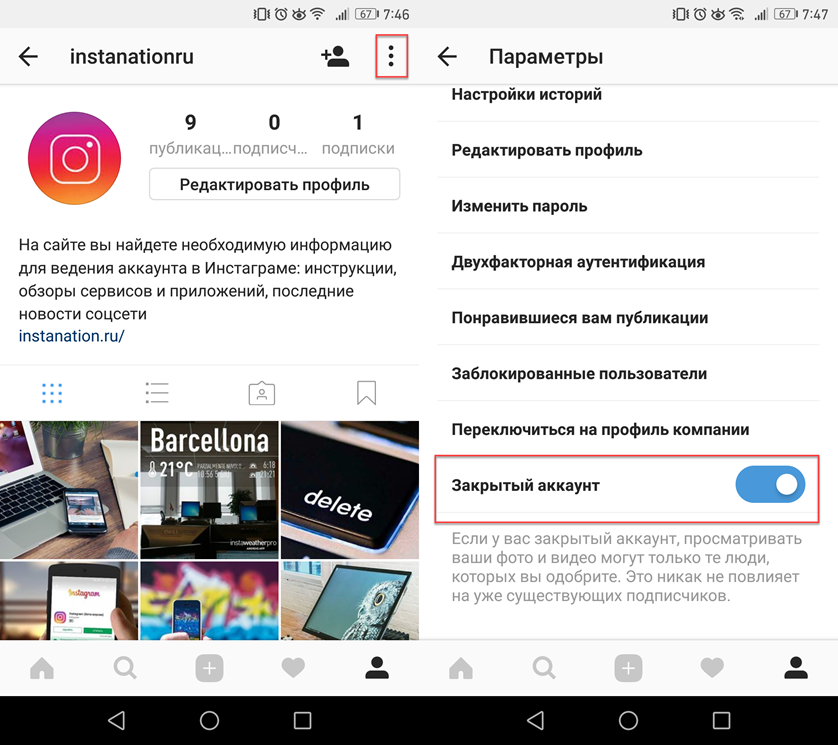 Вот как создать список близких друзей в Instagram.
Вот как создать список близких друзей в Instagram.
- Откройте Instagram на своем телефоне — на данный момент список близких друзей можно настроить только на мобильном телефоне.
- Затем щелкните значок изображения профиля в правом нижнем углу экрана и нажмите три горизонтальные линии в правом верхнем углу страницы, чтобы выбрать «Близкие друзья». укажите учетные записи, которые вы хотите включить в свой список близких друзей. Здесь вы также можете удалить учетные записи, если вам это понадобится в будущем.
- Когда вы создали историю Instagram, выберите значок «Близкие друзья» в нижней части экрана, чтобы поделиться ею со своим списком близких друзей.
Хотя приложение «Близкие друзья» было создано для публикации историй о ваших более близких отношениях, существуют и другие творческие способы использования этой функции. И хотя мы не смогли найти примеры брендов, применяющих эту тактику, нам было бы интересно узнать, пробовали ли вы что-то из этого списка и как все прошло! Вы можете отметить нас в Твиттере @buffer или @tamioladipo, чтобы поделиться.
И хотя мы не смогли найти примеры брендов, применяющих эту тактику, нам было бы интересно узнать, пробовали ли вы что-то из этого списка и как все прошло! Вы можете отметить нас в Твиттере @buffer или @tamioladipo, чтобы поделиться.
- Получение отзывов клиентов : Close Друзья могут быть уникальным и интересным способом сбора отзывов клиентов для брендов, продающих потребительские товары. Например, вы можете создать список близких друзей людей, которые недавно приобрели один из ваших продуктов, а затем попросить их поделиться своим мнением с помощью опроса или стикера с вопросами в Instagram Stories. Конечно, это сложная стратегия, но она может стать отличным способом получить индивидуальный отзыв, если у вас есть доступные данные.
- Эксклюзивный доступ к контенту : Ваш список «Близких друзей» может быть эксклюзивным VIP-членством, где вы делитесь кодами скидок, закулисными событиями и ранним доступом к новым продуктам и событиям.
 Вы также можете дразнить список всей своей аудитории, намекая на эксклюзивные стимулы и предложения, когда они покупают определенное количество продуктов. Подкаст State of Us реализовал эту стратегию, заявив на своем Patreon: «Мы также будем общаться с вами через список близких друзей Instagram «Shitetalkers», где вы сможете участвовать в вопросах и ответах, смотреть живые видео в Instagram, и т. д.»
Вы также можете дразнить список всей своей аудитории, намекая на эксклюзивные стимулы и предложения, когда они покупают определенное количество продуктов. Подкаст State of Us реализовал эту стратегию, заявив на своем Patreon: «Мы также будем общаться с вами через список близких друзей Instagram «Shitetalkers», где вы сможете участвовать в вопросах и ответах, смотреть живые видео в Instagram, и т. д.» - Партнерские отношения с представителями и влиятельными лицами : рассмотрите возможность использования списка близких друзей для общения исключительно с представителями вашего бренда или партнерами, оказывающими влияние. Вы можете публиковать возможности сотрудничества, делиться специальными предложениями и сделками, а также сообщать новости о новых проектах или запусках. Этот метод — отличный способ поддерживать связь с людьми, с которыми вы работаете наиболее тесно, и он может уменьшить количество контактов, которые вам нужно будет проводить.
- Улучшение внутренних коммуникаций и взаимодействия : Вы можете создать список близких друзей со своими сотрудниками, если цель состоит в том, чтобы укрепить связи с вашей внутренней командой.
 В этом случае истории должны быть интерактивными и менее формальными. Например, обмен советами по благополучию, предложения по развлечениям, напоминания о счастливых часах, а также использование полей для вопросов или опросов — это некоторые тактики для повышения вовлеченности вашей команды.
В этом случае истории должны быть интерактивными и менее формальными. Например, обмен советами по благополучию, предложения по развлечениям, напоминания о счастливых часах, а также использование полей для вопросов или опросов — это некоторые тактики для повышения вовлеченности вашей команды.
Если вы планируете добавить Instagram «Близкие друзья» в свою стратегию в социальных сетях, ищите возможности улучшить существующие отношения и вознаградить своих подписчиков.
Найдите баланс между эксклюзивностью и отчуждениемСписок близких друзей в Instagram может быть отличным способом продвинуть аудиторию на один шаг вперед и повысить близость, но он может быстро оттолкнуть ваших более многочисленных подписчиков.
Создавая контент с эксклюзивным доступом или связываясь с представителями вашего бренда, не пренебрегайте своей основной аудиторией. Вместо этого «Близкие друзья» следует рассматривать как бонусный контент для определенного сегмента ваших подписчиков — суперфанатов.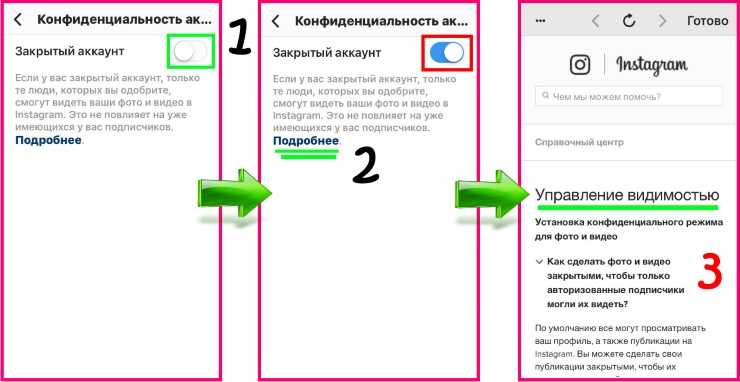


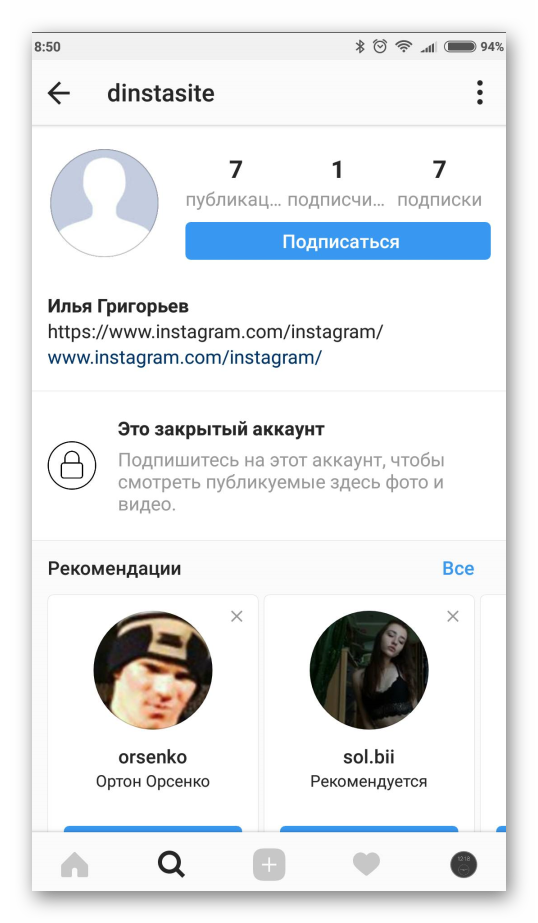
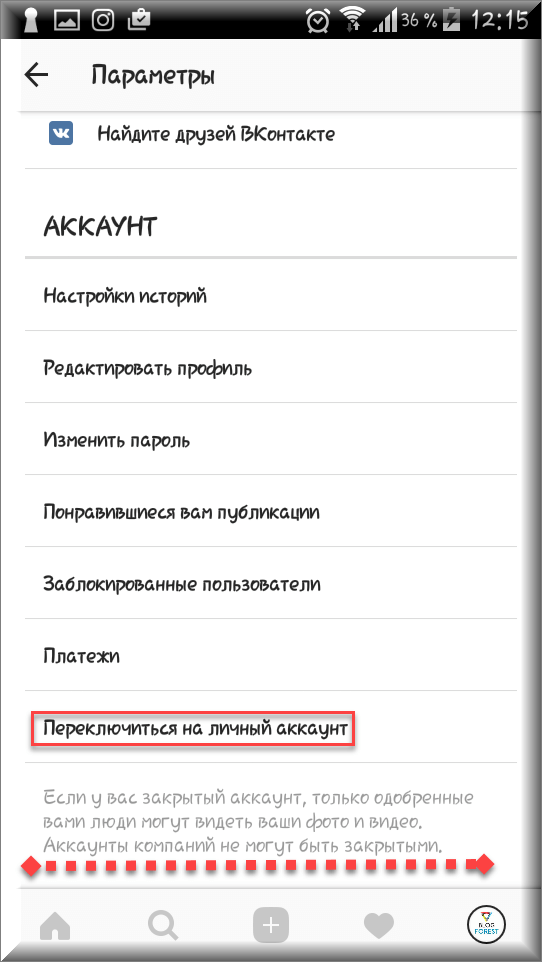


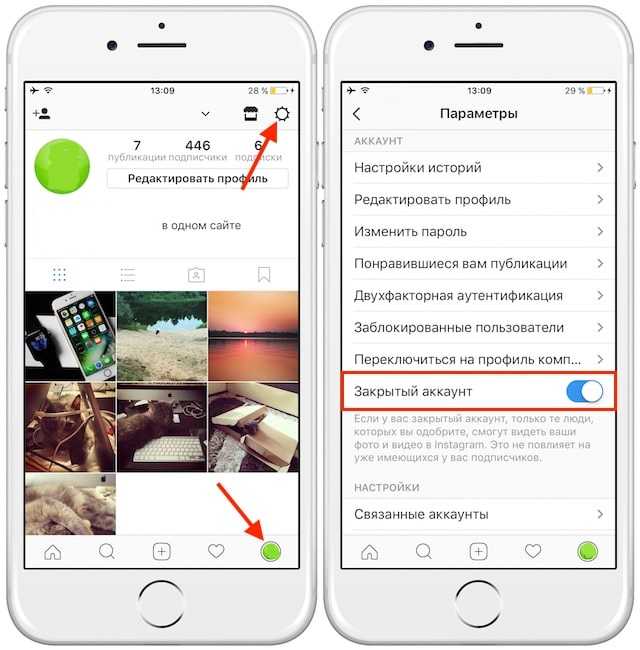
 Это также позволяет вам узнать, чего они ожидают от вашего бренда, и адаптировать ваш подход к их предпочтениям.
Это также позволяет вам узнать, чего они ожидают от вашего бренда, и адаптировать ваш подход к их предпочтениям. Вы также можете дразнить список всей своей аудитории, намекая на эксклюзивные стимулы и предложения, когда они покупают определенное количество продуктов. Подкаст State of Us реализовал эту стратегию, заявив на своем Patreon: «Мы также будем общаться с вами через список близких друзей Instagram «Shitetalkers», где вы сможете участвовать в вопросах и ответах, смотреть живые видео в Instagram, и т. д.»
Вы также можете дразнить список всей своей аудитории, намекая на эксклюзивные стимулы и предложения, когда они покупают определенное количество продуктов. Подкаст State of Us реализовал эту стратегию, заявив на своем Patreon: «Мы также будем общаться с вами через список близких друзей Instagram «Shitetalkers», где вы сможете участвовать в вопросах и ответах, смотреть живые видео в Instagram, и т. д.»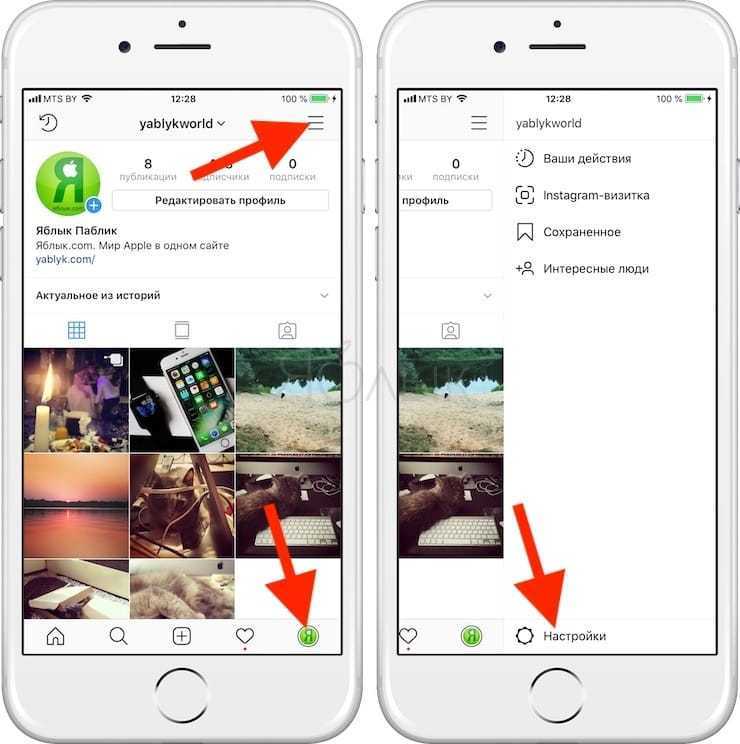 В этом случае истории должны быть интерактивными и менее формальными. Например, обмен советами по благополучию, предложения по развлечениям, напоминания о счастливых часах, а также использование полей для вопросов или опросов — это некоторые тактики для повышения вовлеченности вашей команды.
В этом случае истории должны быть интерактивными и менее формальными. Например, обмен советами по благополучию, предложения по развлечениям, напоминания о счастливых часах, а также использование полей для вопросов или опросов — это некоторые тактики для повышения вовлеченности вашей команды.